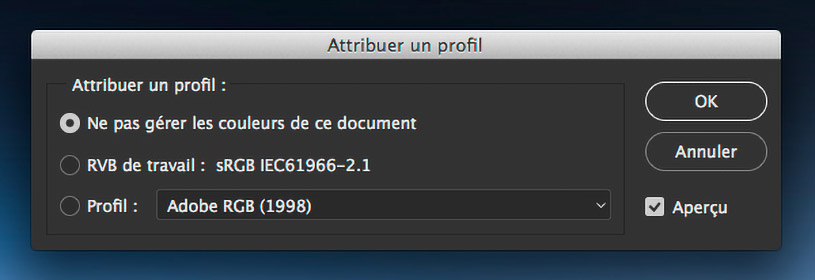
|
| |
Attribuer un profil ICC à une image
Mis à jour le 11 décembre 2025
"Attribuer un profil ICC" est une notion fondamentale en gestion des couleurs car c'est par elle que commence l'histoire des - bonnes - couleurs de nos photos...

Pourquoi a-t-on besoin d'attribuer d'un profil ICC ou un espace couleur à une image ?
 Essentiel ! Ce paragraphe est un des paragraphes les plus importants de ce site. LA pierre angulaire ! Essentiel ! Ce paragraphe est un des paragraphes les plus importants de ce site. LA pierre angulaire !
L'attribution d'un profil ICC ou d'un espace couleur à une image lui permet de l'afficher correctement, tout simplement ! Les valeurs RVB du fichier seront "traduites" par les "bonnes" couleurs donc les bonnes couleurs L*a*b*.
Mais reprenons l'histoire d'un fichier image depuis le début de son histoire...
Tous les appareils photo, même les smartphones, ne savent pas prendre autre chose qu'un fichier RAW. Celui-ci est donc développé en interne par une espèce de mini-Photoshop afin de vous fournir un beau fichier JPEG. La gestion des couleurs de cette photo et donc la succession des deux étapes fondamentales de l'histoire d'une photo ("l'attribution d'un profil" puis "la conversion vers un espace couleur") se fait donc de manière transparente pour l'utilisateur et automatiquement. Sans gestion des couleurs pas de "bonnes" couleurs, même dans un smartphone !
Mon fichier RAW est donc "comme" un négatif numérique. Sur les boîtiers pros ou certains boîtiers amateurs, vous pouvez récupérer ce fichier RAW pour le développer vous-même dans un logiciel de dématricage comme Camera Raw ou encore Lightroom. Nous verrons un peu plus bas comment cela se passe alors. Mais commençons par un smartphone ou un appareil photo amateur car ils délivrent directement un fichier Jpeg sans autres possibilités d'ailleurs, sauf exception. Or ceux-ci vont forcément et avant tout prendre une photo en format RAW qui va être développé en interne par une "espèce" de mini-Photoshop afin de vous livrer votre image sous la forme du fameux fichier JPEG.
|
L'attribution d'un profil ICC ou d'un espace couleur à une image lui permet d'afficher ses couleurs correctement, tout simplement ! |
| |
Donc comment cela se passe-t-il ?
 En deux temps, invariablement... et selon cette analogie avec l'histoire d'un billet de banque. Imaginez que vous trouviez un billet de 100 quelque chose parterre. Il vous est inconnu. Vous ne pouvez donc évidemment pas l'utiliser dans vos magasins préférés ! Il va donc falloir faire deux choses : trouver de quel pays il provient pour lui donner une valeur "universelle" puis le convertir en euros. Cette séquence "lui donner une valeur universelle" puis le "convertir" s'appelle en gestion des couleurs "l'attribution" puis la "conversion". Poursuivons notre analogie avec un billet de banque : En deux temps, invariablement... et selon cette analogie avec l'histoire d'un billet de banque. Imaginez que vous trouviez un billet de 100 quelque chose parterre. Il vous est inconnu. Vous ne pouvez donc évidemment pas l'utiliser dans vos magasins préférés ! Il va donc falloir faire deux choses : trouver de quel pays il provient pour lui donner une valeur "universelle" puis le convertir en euros. Cette séquence "lui donner une valeur universelle" puis le "convertir" s'appelle en gestion des couleurs "l'attribution" puis la "conversion". Poursuivons notre analogie avec un billet de banque :
1 - Il faut donc premièrement donner un "sens" à ce billet de banque c'est-à-dire trouver son pays d'origine pour lui donner sa valeur universelle. OK, il s'agit de 100 machin-chose donc parfaitement inutilisable en France ! En gestion des couleurs on appellerait cette action : "l'attribution d'un profil".
2 -
Puis, dans un deuxième temps, quand on sait de quel pays il provient et qu'on ne peut pas l’utiliser en l'état directement en France, il va falloir le convertir en euros selon le taux de change du jour entre son pays d'émission et la France. Or pendant longtemps, cette conversion se faisait par rapport à un étalon or. Et en gestion des couleurs cet étalon or s'appelle l'espace couleur L*a*b*. On appelle cela la "conversion".
La valeur 100 du billet du départ est toujours de 100 en valeur numérique quand on l'identifie en 100 machin-chose. Quand on lui donne un sens mais après la conversion au taux de change du jour cela devient, par exemple, 3,57 euros. Donc on est passé de 100 à 3,57 mais en valeur absolue cela correspond toujours à la même quantité d'or.
Refaisons la transcription en gestion des couleurs. Notre pixel possède les valeurs RVB, ci-dessous 0, 255, 0, avant attribution du profil ICC et cette valeur RVB devient une "la bonne" couleur L*a*b* après l'attribution du profil ICC de CET appareil photo. On voit que selon que 'on attribue l'espace couleur P3 ou sRVB à cette photo photo alors la même valeur RVB 0, 255, 0 ne sera affichée par la même couleur L*a*b* donc pas par le même vert. |
| |
|
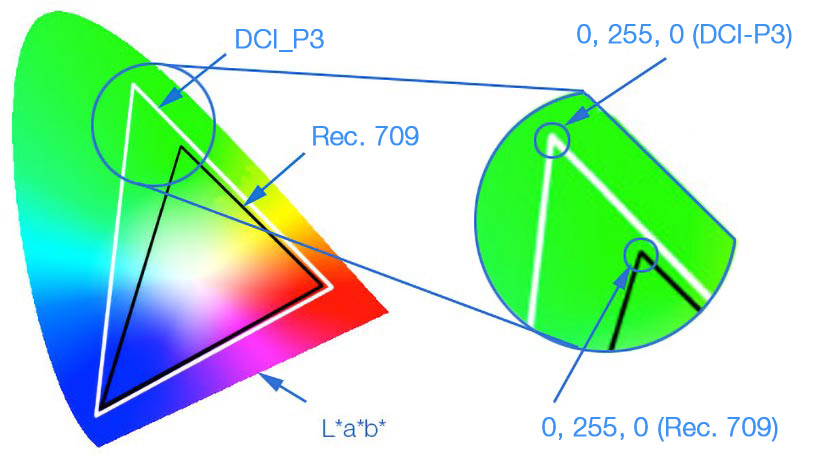 |
| |
|
| |
Ensuite, pendant la conversion et puisqu'on sait maintenant à quelle couleur précise cette valeur RVB correspond (sa couleur L*a*b*), on la convertit dans un espace couleur. En euros on parlera alors toujours de la même couleur absolue (L*a*b*) mais sa valeur RVB a été modifiée en R'V'B' qui est par exemple devenue 223, 128, 121. On est bien d'accord que RVB et R'V'B' ne sont pas identiques (100 machin-chose et 3.57 euros n'ont pas la même valeur numérique) et pourtant ils codent pour la même couleur dans l'absolu donc dans l'espace couleur L*a*b* (la même quantité d'or dans l'absolu).
En photo, l'attribution d'un profil ICC à une image ne change donc pas ses valeurs RVB mais sa couleur perçue. Je le montre en image un peu plus bas  . Simplement, les valeurs RVB sont affichées "correctement" et non plus dans une lecture au hasard. Ensuite on convertit dans une autre monnaie, par exemple en euros et ils deviennent 3,57 euros - donc avec la même valeur absolue - mes 100 sont devenus 3,57. Les couleurs L*a*b* sont identiques mais les valeurs RVB du fichiers sont modifiées. . Simplement, les valeurs RVB sont affichées "correctement" et non plus dans une lecture au hasard. Ensuite on convertit dans une autre monnaie, par exemple en euros et ils deviennent 3,57 euros - donc avec la même valeur absolue - mes 100 sont devenus 3,57. Les couleurs L*a*b* sont identiques mais les valeurs RVB du fichiers sont modifiées.
1 - Cas d'une photo JPEG : attribution du profil ICC de l'appareil à l'image directement dans celui-ci
 L'espèce de "mini-Photoshop" de l'appareil photo doit lire les valeurs RVB que la photo contient et les traduire par la "bonne couleur" donc par ses couleurs L*a*b* "idéales". Prenons un signal RVB 255, 0, 0. Il doit être affiché avec un rouge mais avec quel rouge L*a*b* ? Eh bien cela se fait en lisant les instructions de son profil ICC ou son espace couleur. L'espèce de "mini-Photoshop" de l'appareil photo doit lire les valeurs RVB que la photo contient et les traduire par la "bonne couleur" donc par ses couleurs L*a*b* "idéales". Prenons un signal RVB 255, 0, 0. Il doit être affiché avec un rouge mais avec quel rouge L*a*b* ? Eh bien cela se fait en lisant les instructions de son profil ICC ou son espace couleur.
Imaginons que vous ayez pris en photo un mur parfaitement gris. Votre photo Jpeg devrait être parfaitement grise à cet endroit et donc votre fichier avoir des valeurs RVB du style 128, 128, 128. Or votre appareil photo possède quelques défauts et les valeurs RVB enregistrées sont plutôt du genre 128, 138, 126. Si vous affichez ces dernières valeurs dans Photoshop, vous allez voir un gris verdâtre/jaunâtre à la place. D'où votre déception ! Mais comme le constructeur de votre appareil sait qu'il a ces défauts puisqu'il l'a calibré donc il a relevé ses défauts dans son profil ICC (une table matricielle) où il a noté : : je te donne à voir un gris neutre 128, 128,128 et tu enregistres 128, 138, 126 dans le fichier RAW donc avec une dominante colorée moche ! Ainsi le tableau lui dit si tu tombes sur une valeur RVB 128, 138, 126 tu afficheras en fait une couleur L*a*b* 54, 0, 0 donc une valeur RVB 128, 128, 128 et non un gris bizarre.
 Vraiment important ! La valeur RVB du fichier est bien et toujours 128, 138, 126 MAIS l'appareil fait comme si elle était 128, 128, 128 au moment de son affichage. Vraiment important ! La valeur RVB du fichier est bien et toujours 128, 138, 126 MAIS l'appareil fait comme si elle était 128, 128, 128 au moment de son affichage.
Attribuer un profil ICC ne sert donc qu'à une seule chose : faire en sorte que les valeurs RVB soient correctement interprétées et donc affichées sans chercher à obtenir une correspondance "logique" entre les valeurs RVB et leur affichage "attendu". Une valeur RVB 128, 138, 126 n'a aucune raison de s'afficher avec un gris neutre moyen sans profil ICC. Un profil ICC ne transforme donc pas un fichier. Les valeurs RVB du fichier RAW restent identiques mais sont alors interprétées correctement en tenant compte des défauts de l'appareil, suite à sa calibration. Pas de calibrage = pas d'attribution de profil ICC. Dit autrement, un profil ICC est juste un manuel d'instruction, un post-it attaché au fichier RAW, pour lui dire comment afficher/voir correctement ses valeurs RVB. |
| Pas de calibrage = pas d'attribution de profil ICC donc pas de bonnes couleurs ! |
| |
 De tout cela découle que l'on attribue qu'une seule fois dans la vie d'un fichier RAW un profil ICC. On peut ensuite effectuer de nombreuses conversions vers telle ou telle imprimante, tel ou tel écran mais une attribution ne se fait qu'une seule fois. Dans l'histoire d'une photo Jpeg, cela se fait donc directement dans le boîtier ou le smartphone. De tout cela découle que l'on attribue qu'une seule fois dans la vie d'un fichier RAW un profil ICC. On peut ensuite effectuer de nombreuses conversions vers telle ou telle imprimante, tel ou tel écran mais une attribution ne se fait qu'une seule fois. Dans l'histoire d'une photo Jpeg, cela se fait donc directement dans le boîtier ou le smartphone.
Par la suite, il va tout de même falloir faire correspondre les valeurs RVB du fichier et l'affichage de celui-ci pour d'évidentes raisons pratiques. En effet, l'œil voit un beau gris neutre mais si l'on place la pipette Photoshop sur ce gris, elle nous indique 128, 138, 126 !!! Cela ne colle pas ! Cet alignement s'appelle la conversion et nous verrons cela en détail page suivante consacrée à la conversion  . .
2 - Cas d'un fichier RAW développé par vos soins
Comme je l'explique un peu plus bas sur cette page et sur mes pages consacrées à la gestion de la couleurs dans Camera Raw ou Lightroom, l'attribution du profil ICC se fait elle aussi automatiquement lors de l'ouverture de votre fichier RAW dans le logiciel de dématricage. Pour afficher votre photo "correctement", il a lu les données Exif du fichier, vu avec quel appareil photo elle avait été prise et a donc attribué le profil ICC de ce boîtier qui appartient à sa base de données. Tous les appareils photos du marché passent entre les mains d'Adobe et sont calibrés par leurs soins afin d'établir le profil ICC de chacun pour afficher les "bonnes" couleurs donc celles que le boîtier est censé avoir photographies et non pas celles qui sont "logiquement" inscrites dans ses valeurs RVB (un 128, 138, 126 est affiché "comme si" il avait lu 128, 128, 128 donc avec un beau gris sans dominante alors que la valeur RVB "possède" une dominante).
3 - Cas d'une image qui vient d'Internet mais qui n'a pas de profil ICC...
Lorsque vous allez l'ouvrir dans Photoshop - ce logiciel gère les couleurs donc détecte qu'il n'y a pas de profil ICC attaché à cette photo or il en a absolument besoin pour afficher correctement cette photo - il va vous proposer d'attribuer un profil à cette image grâce à un menu dédié. Il suffira donc de lui préciser que le profil ICC de cette image est vraisemblablement le sRGB. Nous reverrons cela en détail sur les pages consacrées à la gestion des couleurs dans Photoshop.
4 - Dernière précision fondamentale - La "vraie" couleur : valeurs RVB et couleurs L*a*b* ?
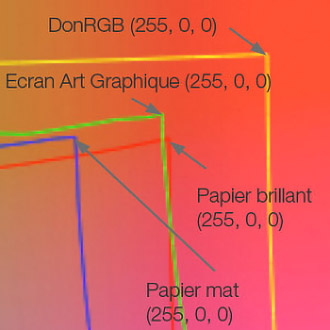 Afin de bien se représenter pourquoi à une même valeur RVB correspond une couleur réelle - donc L*a*b* - différente, j'ai projeté quatre espaces couleurs ou profils ICC différents sur l'espace L*a*b*. Ci-contre, on peut voir la partie supérieure droite (vers les valeurs rouges) de cette projection. L'angle de chaque espace couleur ou profil ICC correspond à la valeur rouge la plus saturée puisque ayant comme coordonnées RVB : 255, 0, 0. Or on constate que cette même définition de couleur RVB ne se projette pas au même endroit dans l'espace L*a*b* donc correspond bien à des couleurs "réelles" rouges différentes. Afin de bien se représenter pourquoi à une même valeur RVB correspond une couleur réelle - donc L*a*b* - différente, j'ai projeté quatre espaces couleurs ou profils ICC différents sur l'espace L*a*b*. Ci-contre, on peut voir la partie supérieure droite (vers les valeurs rouges) de cette projection. L'angle de chaque espace couleur ou profil ICC correspond à la valeur rouge la plus saturée puisque ayant comme coordonnées RVB : 255, 0, 0. Or on constate que cette même définition de couleur RVB ne se projette pas au même endroit dans l'espace L*a*b* donc correspond bien à des couleurs "réelles" rouges différentes.
 Note d'usage - Si, sur votre écran, vous avez la sensation que ces quatre points rouges affichent la même nuance de rouge c'est uniquement dû au gamut de votre écran qui ne permet plus de distinguer des rouges distincts pour des couleurs aussi saturées, une même valeur RVB (255, 0, 0) et pourtant quatre couleurs réelles donc L*a*b* différentes dans cet exemple. Pour savoir laquelle est la bonne, il nous suffit d'avoir le profil ICC ou l'espace couleur associé à un fichier image par exemple et de lui attribuer. La valeur RVB est alors interprétée correctement et s'affiche avec le "bon" rouge L*a*b*. Note d'usage - Si, sur votre écran, vous avez la sensation que ces quatre points rouges affichent la même nuance de rouge c'est uniquement dû au gamut de votre écran qui ne permet plus de distinguer des rouges distincts pour des couleurs aussi saturées, une même valeur RVB (255, 0, 0) et pourtant quatre couleurs réelles donc L*a*b* différentes dans cet exemple. Pour savoir laquelle est la bonne, il nous suffit d'avoir le profil ICC ou l'espace couleur associé à un fichier image par exemple et de lui attribuer. La valeur RVB est alors interprétée correctement et s'affiche avec le "bon" rouge L*a*b*.
5 - Et au fait, que ce passe-t-il si l'on n'attribue pas de profil ICC à une image ?
Sans profil ICC attribué à l'image, elle sera affichée arbitrairement selon deux règles possibles - car il ne peut en être autrement - :
1 - Dans un logiciel qui ne gère pas les couleurs - Elle s'affichera dans l'espace couleur de l'écran tout simplement donc différemment sur un écran affichant en gros le sRGB ou en gros l'Adobe RVB comme on le voit de plus en plus souvent puisque les valeurs RVB du fichier sont interprétées directement par l'écran.
Exemple : Si l'image vient d'un APN qui était réglé en JPG et en Adobe RVB mais que le profil ICC a été perdu et que l'image s'ouvre dans l'explorateur de Windows (qui ne gèrent pas les couleurs), l'image sera affichée par défaut selon l'espace couleur de l'écran (donc encore aujourd'hui le plus souvent en sRGB).
2 - Dans Photoshop si on n'active pas sa gestion des couleurs - ce qui est le cas par défaut même si cela peut sembler étrange ! - Là, l'image se verra attribuer comme profil ICC l'espace de travail RVB de Photoshop (sRGB par défaut).

Comment attribuer un profil ICC à une image dans Photoshop ?
On peut dire qu'il existe deux grands cas de figures :
Ouverture d'un fichier image "classique" en Jpeg, Tiff, PSD, etc...
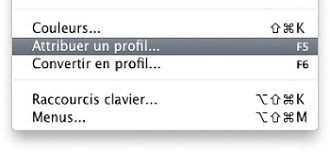 Quand vous ouvrez une image Jpeg, Tiff ou Psd sans profil ICC (donc plus exactement sans espace couleur) dans Photoshop (contrairement à un fichier RAW comme nous le verrons plus loin), celui-ci, si vous avez choisi d'activer la gestion des couleurs dans ce logiciel (voir préférences couleurs de Photoshop pour davantage de renseignements et d'exemples en images), vous prévient et vous demande d'en choisir un. Cela se fait soit à l'ouverture de l'image directement soit, une fois l'image ouverte dans Photoshop par le menu édition / Attribuer un profil. .. Quand vous ouvrez une image Jpeg, Tiff ou Psd sans profil ICC (donc plus exactement sans espace couleur) dans Photoshop (contrairement à un fichier RAW comme nous le verrons plus loin), celui-ci, si vous avez choisi d'activer la gestion des couleurs dans ce logiciel (voir préférences couleurs de Photoshop pour davantage de renseignements et d'exemples en images), vous prévient et vous demande d'en choisir un. Cela se fait soit à l'ouverture de l'image directement soit, une fois l'image ouverte dans Photoshop par le menu édition / Attribuer un profil. ..
Prenons un exemple avec une image qui provient de mon vieux scanner que j'ouvre dans Photoshop correctement paramétré sur mon écran calibré :
J'ouvre donc cette image - une mire IT 8 - qui vient de mon scanner (figure. a ci-dessous). Pour bien comprendre, j'ai choisi de l'ouvrir sans profil ICC (figure a ci-dessous à gauche) - je n'ai pas attribué le profil ICC de mon scanner à l'ouverture de l'image - mais comme Photoshop à forcément besoin d'attribuer un profil ICC à une image pour l'afficher, il va forcer une attribution et en l'occurrence il va attribuer ce que l'on appelle son espace de travail RVB. Ici l'image s'ouvre ainsi en Adobe RVB puisque j'avais choisi à l'époque cet espace couleur comme espace de travail RVB. L'image s'affiche donc avec des couleurs par défaut arbitraires, comme si c'était une image Adobe RVB. Chaque pixel contient des valeurs RVB qui sont interprétées dans cet espace de travail. Sur l'image de gauche ci-dessous, vous voyez que les gris de la mire sont rougeâtres. En effet, dans l'espace couleur Adobe RVB, la valeur RVB 98, 91, 87 tirent vers le rouge. Pour que mon image retrouve ses "vraies" couleurs à l'affichage, je dois lui attribuer le "bon" profil, le sien ! Sur la photo ci-dessous à droite, j'ai attribué le profil de mon scanner à mon image et mes gris retrouvent toute leur neutralité ! C'est magique. Et vous constaterez que les valeurs RVB sont toujours identiques. Les valeurs RVB de la palette info ne changent pas MAIS les couleurs affichées, les couleurs L*a*b*, elles, changent ! L'attribution d'un profil ICC ne fait que changer l'affichage d'une photo pour des valeurs RVB données.
|
| |
|
| |
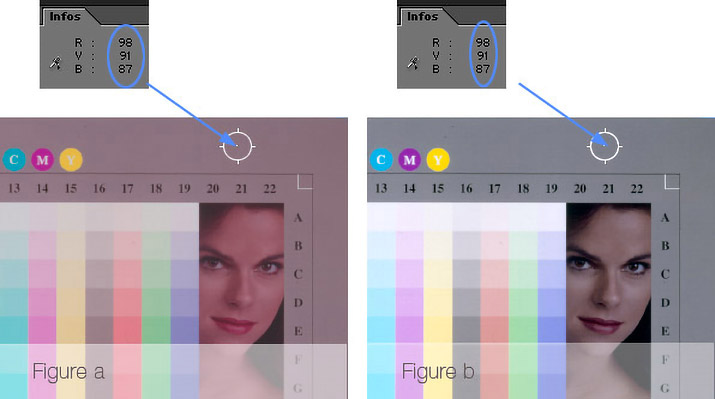 |
| |
| |
|
|
|
| |
| |
|
| |
| |
| |
Dans ce cas là, le logiciel DOIT attribuer le profil ICC de l'appareil photo à l'ouverture du fichier et cela automatiquement afin que ses couleurs soient correctement affichées. Pour ce faire, ces logiciels possèdent une base de données complète de tous les appareils photo du marché qui sont capables de délivrer des fichiers RAW avec leur profil ICC. En lisant les données EXIF du fichier, ils savent avec quel appareil il a été pris et donc comment ces appareils "voient" les couleurs. Voilà la raison pour laquelle, quand votre logiciel n'est pas à jour, vous ne pouvez ouvrir les fichiers des appareils les plus récents. Ne pouvant leur attribuer leur profil ICC car il n'a pas encore été créé (l'appareil n'a pas encore été calibré par Adobe), le logiciel ne peut les ouvrir. Le gros avantage des logiciels de dématricage c'est qu'il est possible lors de l'étape suivante c'est-à-dire la conversion vers un espace couleur neutre d'avoir d'autres choix que les classiques sRGB ou Adobe RVB.
|
| |
| |
La suite logique concerne donc la conversion d'une photo ou dis plus exactement la conversion des valeurs RVB d'une photo en d'autres valeurs R'V'B', correspondant à la même couleur L*a*b* : convertir une image - 9 / 11  |
| |
|
| |
| |
 Qu'est-ce qu'une bonne couleur ? C'est une couleur L*a*b* donc une couleur absolue. Une couleur L*a*b* correspond à une seule couleur contrairement à une définition de couleur RVB qui peut en fait coder pour de nombreuses couleurs La*b*. Qu'est-ce qu'une bonne couleur ? C'est une couleur L*a*b* donc une couleur absolue. Une couleur L*a*b* correspond à une seule couleur contrairement à une définition de couleur RVB qui peut en fait coder pour de nombreuses couleurs La*b*.
 Attribuer un profil sert à donner un sens colorimétrique - une couleur "vraie" - aux valeurs RVB d'une photo. Lors de l'attribution d'un profil ICC à une image, chaque valeur RVB (de chaque pixel par exemple) devient la "bonne"couleur L*a*b*. Pour faire court, celles qu'auraient du voir un appareil photo idéal qui n'aurait du coup pas besoin d'être calibré. Attribuer un profil sert à donner un sens colorimétrique - une couleur "vraie" - aux valeurs RVB d'une photo. Lors de l'attribution d'un profil ICC à une image, chaque valeur RVB (de chaque pixel par exemple) devient la "bonne"couleur L*a*b*. Pour faire court, celles qu'auraient du voir un appareil photo idéal qui n'aurait du coup pas besoin d'être calibré.
Imaginez que vous trouviez un billet de 100 quelques choses par terre. Cette monnaie vous est inconnue. Vous allez dans un bureau de change et la première chose que va faire l'agent s'est d'identifier ce billet, lui donner un sens. Une fois que vous saurez ce que c'est, vous pourrez demander une conversion de cette monnaie dans votre monnaie afin de pouvoir vous en servir dans le commerce. Pour une valeur de 100 de départ vous aurez peut-être que 40 dans votre monnaie mais cela aura la même valeur absolue. Pour les couleurs cela représente la même couleur L*a*b* mais les valeurs RVB sont différentes !
 Attribuer un profil ne sert donc qu'UNE SEULE FOIS, au tout début de l'histoire de cette photo, par exemple dans l'appareil photo ou dans Camera Raw s'il s'agit d'un fichier RAW. Un billet de 100 euros vaut 100 euros. Il ne vaut pas 100 dollars. Ensuite elle subira de nombreuses conversions afin de conserver la même valeur absolue mais cette fois dans chaque monnaie... Attribuer un profil ne sert donc qu'UNE SEULE FOIS, au tout début de l'histoire de cette photo, par exemple dans l'appareil photo ou dans Camera Raw s'il s'agit d'un fichier RAW. Un billet de 100 euros vaut 100 euros. Il ne vaut pas 100 dollars. Ensuite elle subira de nombreuses conversions afin de conserver la même valeur absolue mais cette fois dans chaque monnaie...
 L'attribution du bon profil ICC pour les appareils photo se fait automatiquement : L'attribution du bon profil ICC pour les appareils photo se fait automatiquement :
. Soit directement dans le boîtier si vous photographiez en Jpeg,
. soit dans votre logiciel de dématricage comme DXO ou Camera Raw.
Si votre appareil est récent et que vous n'avez pas mis à jour votre logiciel donc sa base de données d'appareils photo, vous ne pourrez tout simplement pas ouvrir ses fichiers RAW car il ne pourra pas lui attribuer le bon profil ICC faute de profil ! Pas de profil = pas de "bonnes" couleurs !
 L'attribution du bon profil ICC à une image téléchargée sur Internet se fait manuellement à l'ouverture de celle-ci dans Photoshop en lui attribuant l'espace couleur le plus probable, le sRVB. L'attribution du bon profil ICC à une image téléchargée sur Internet se fait manuellement à l'ouverture de celle-ci dans Photoshop en lui attribuant l'espace couleur le plus probable, le sRVB.
|
|
| |
|
|
|
| |
 |
|
 |
|